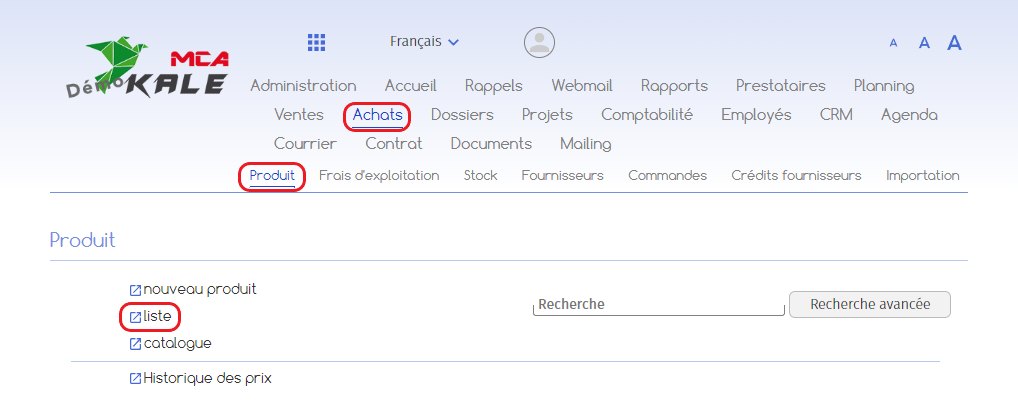Créer et configurer un produit
Remarque
Si ce n’est pas déjà fait, pensez à créer d’abord des catégories et sous-catégories pour vos produits afin de les regrouper et ainsi bien organiser votre base de données. Référez-vous si besoin au guide « Créer une catégorie ».
1. Ajouter un produit
Pour enregistrer un produit dans le logiciel de gestion, allez dans le menu « Achats », puis « Produits » et cliquez sur « nouveau produit ».
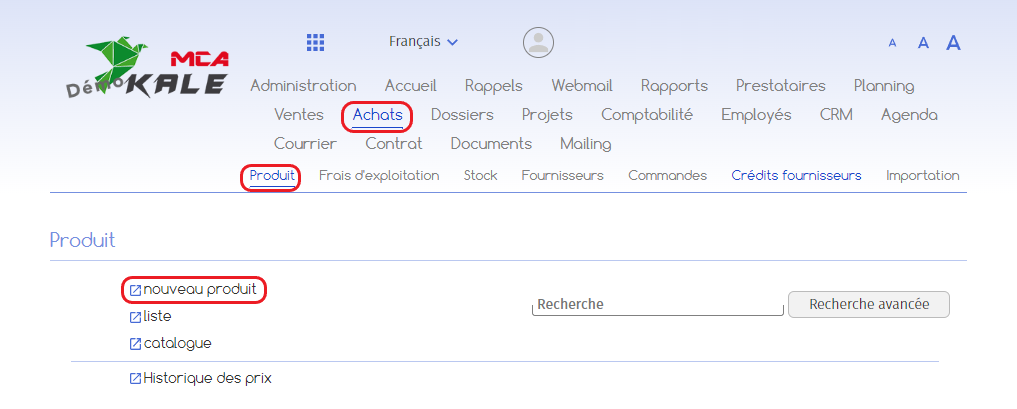
Vous arrivez sur la page suivante :
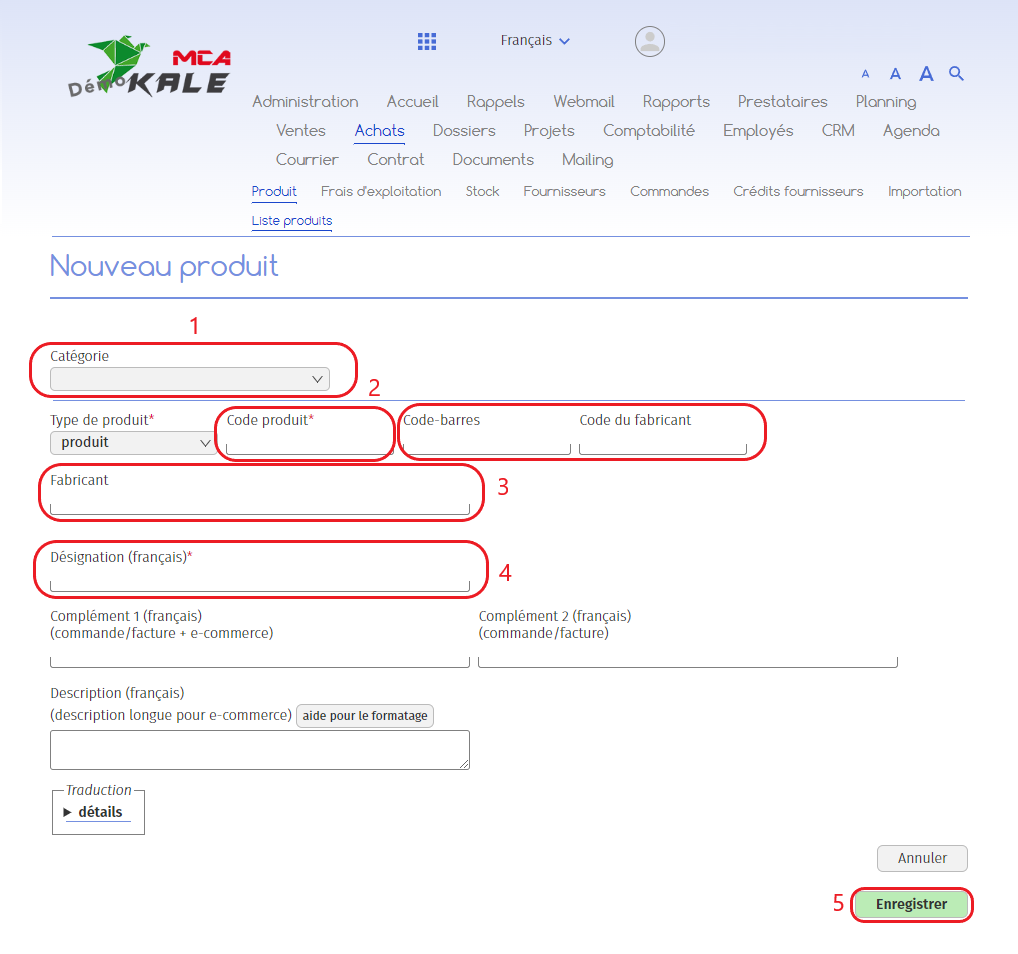
1. Sélectionnez la catégorie dans le menu déroulant ;
2. Ajoutez un code produit ;
3. Vous pouvez ajouter un code-barres, le code du fabricant et le nom du fabricant ;
4. Ajoutez la désignation pour votre produit ;
5. Cliquez sur « Enregistrer ».
2. Attribuer un prix
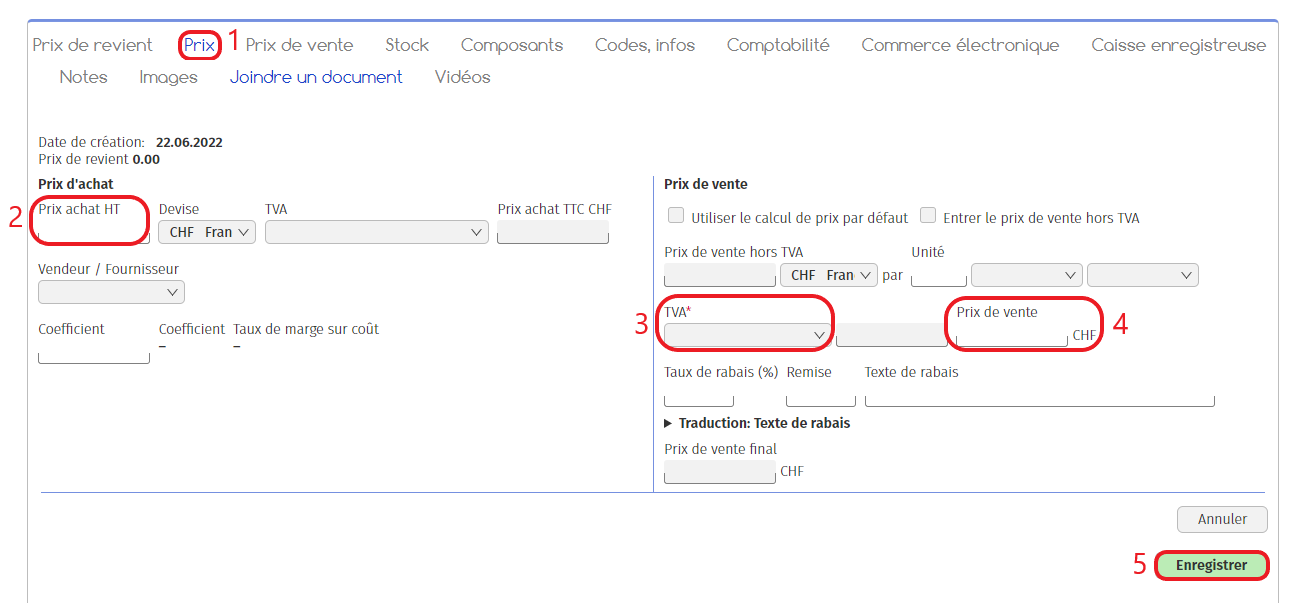
1. Allez dans l’onglet « Prix » ;
2. Ajoutez le prix d’achat hors taxes ;
3. Sélectionnez la TVA adéquate ;
4. Ajoutez le prix de vente ;
5. Cliquez sur « Enregistrer ».
3. Attribuer une unité
Pour spécifier l’unité de vente :
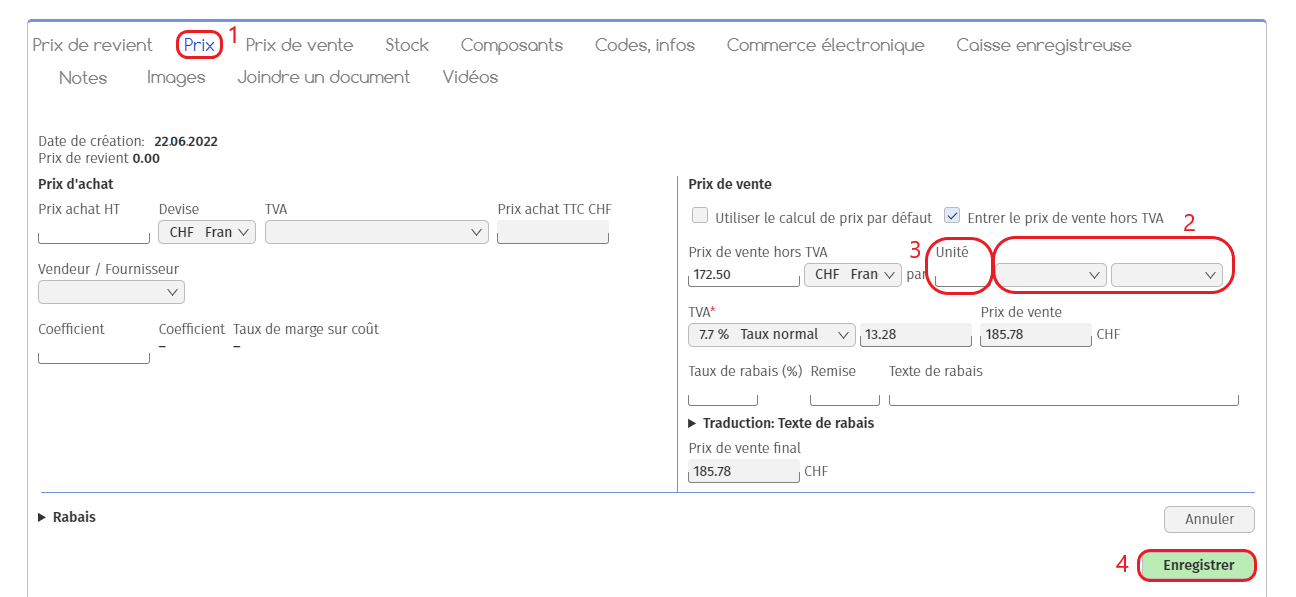
1. Allez dans l’onglet « Prix » ;
2. Ajoutez une unité de mesure. Vous pouvez laisser le champs vide pour la vente à l’unité ;
3. Spécifiez si besoin si le prix de vente de l’article correspond à une certaine quantité selon l’unité de mesure. Par exemple, « 2 » mètres carré, « 2 » litres, etc. ;
2. Cliquez sur « Enregistrer ».
4. Attribuer une image
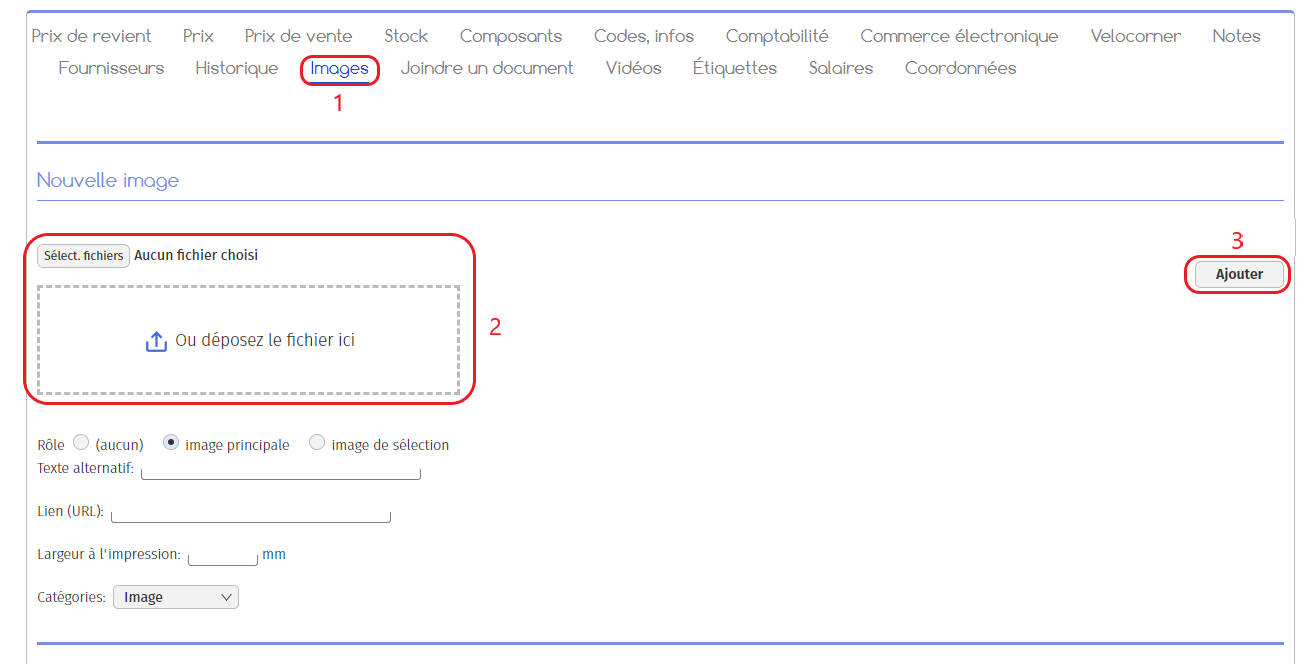
1. Allez dans l’onglet « Images » ;
2. Ajoutez une image ici ;
3. Cliquez sur « Ajouter ».
5. Automatiser la comptabilisation du produit
Comme précédemment, allez dans la section tout en bas du produit. Puis, allez dans l’onglet « Comptabilité ».
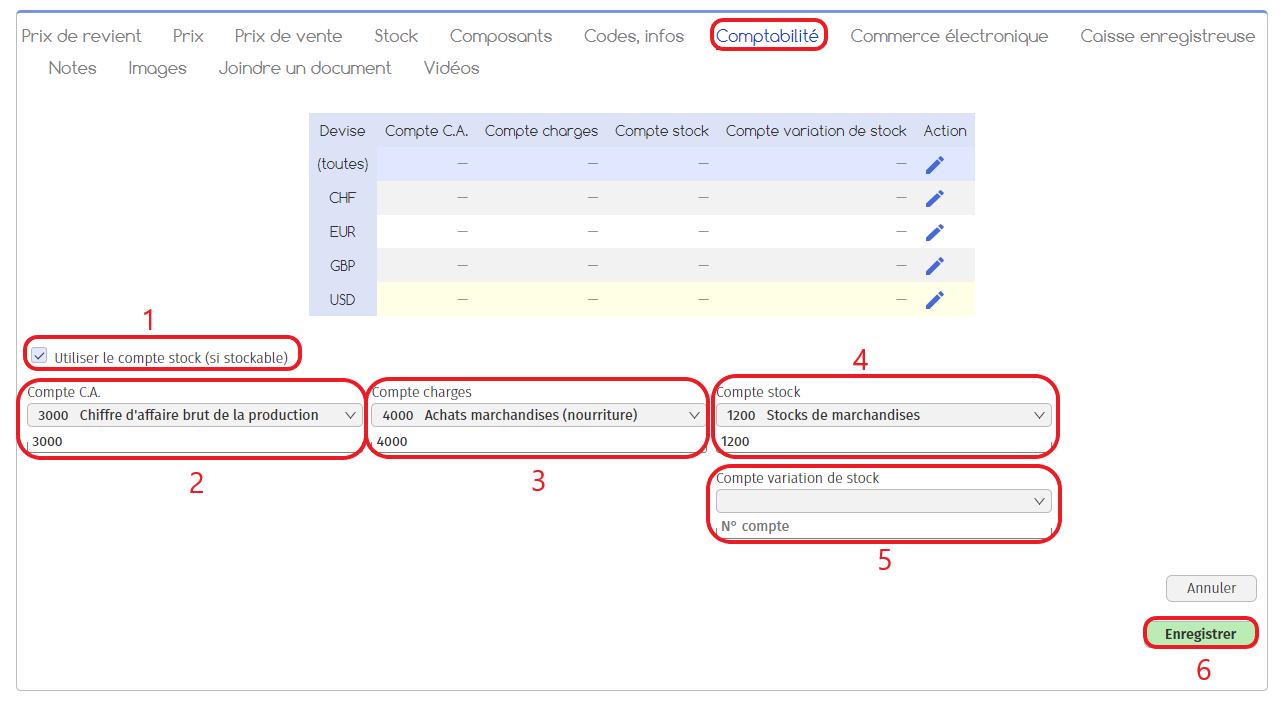
1. Cochez la case si vous désirez utiliser un compte « stock » pour le produit ;
2. Ajoutez un compte Chiffre d’affaires. Lorsque vous vendrez le produit, il sera comptabilisé dans ce compte au crédit ;
3. Ajoutez un compte « Charges ». Lorsque vous achèterez le produit, il sera comptabilisé dans ce compte au débit ;
4. Ajoutez un compte « Stock » ;
5. Et un compte « Variation de stock » ;
6. Cliquez sur enregistrer.
6. Optionnel : Paramètres de la caisse
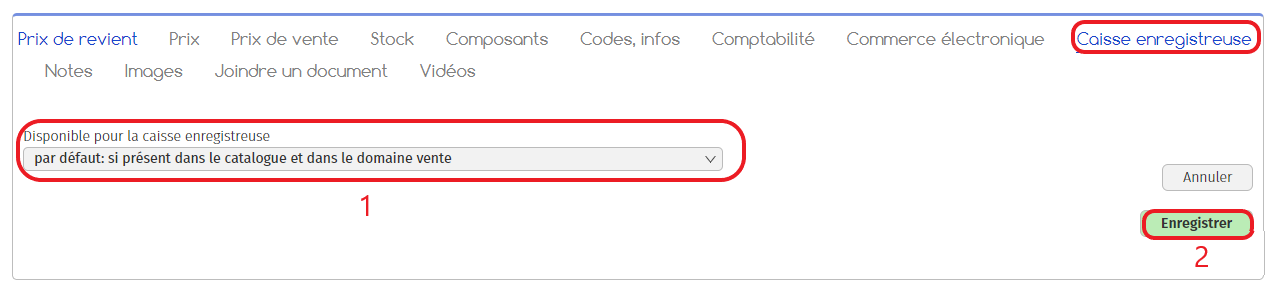
1. Sélectionnez l’option de préférence ;
2. Cliquez sur « Enregistrez ».
7. Liste des produits